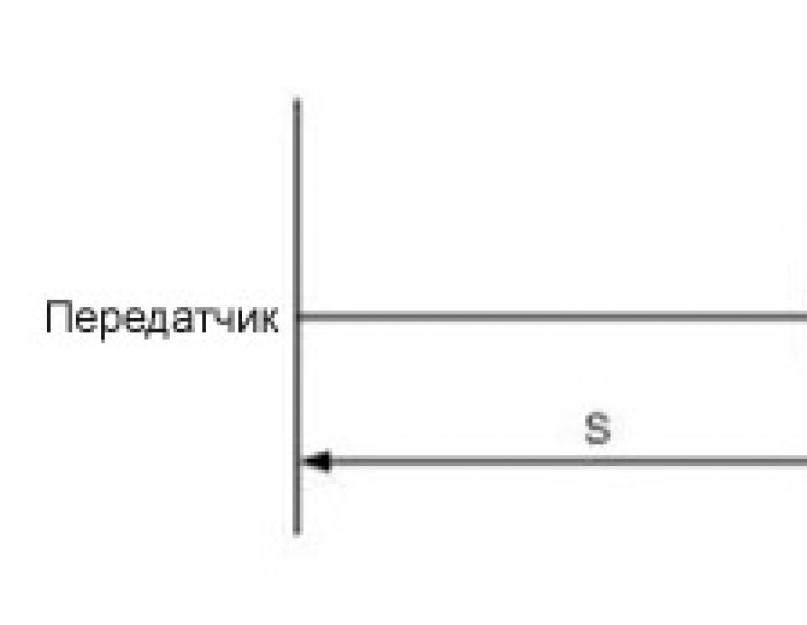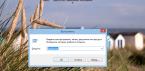Дальность действия Wi-Fi роутера зависит от типа используемого роутера или точки доступа. Факторами, определяющими диапазон действия роутера (точки доступа) являются:
1. Общая мощность передатчика;
2. Тип используемого протокола 802.11;
3. Длина и затухание кабелей, подключенных к антенне;
4. Препятствия и помехи на пути сигнала в данном помещении;
5. Коэффициент усиления антенн роутера.
Дальность Wi-Fi роутера стандарта 802.11g, со штатной антенной (усиление порядка 2dBi) примерно равняется 150м на открытой местности и в помещении - 50 м. Но кирпичные стены и металлические конструкции могут сократить этот радиус действия на 25% и более. Для стандарта 802.11a используются частоты выше, чем для стандартов 802.11b/g, поэтому он более чувствителен к различным препятствиям. Кроме того, на радиус действия Wi-Fi сетей стандарта 802.11b или 802.11g сильно влияют помехи от микроволновых печей. Листва деревьев тоже является сильным препятствием, поскольку содержит воду, которая поглощает микроволновое излучение используемого диапазона. Например, проливной дождь ослабляет сигнал в диапазоне 2.4GHz до 0.05 dB/км, густой туман - 0.02 dB/км, а лес (густая листва, ветви) - до 0.5дб/метр.
Выбрав вай фай роутер, радиус действия можно приблизительно рассчитать с помощью специального калькулятора (http://www.nix.ru/art/swf/wirecalc.swf), предназначенного для оборудования D-Link, но примененные там формулы и методика подойдут для любого другого.
Если создавать радиомост между двумя сетями, то нужно учитывать, что пространство вокруг прямой линии, проведённой от приёмника к передатчику должно быть свободно от поглощающих и отражающих препятствий в радиусе, равным 0.6 радиуса первой зоны Френеля. Размер этой зоны можно рассчитать по следующей формуле:
Зона Френеля:
В реальных условиях уровень сигнала на различном расстоянии от передающего устройства можно измерять специальным устройством (Wi-Fi детектором).
Если нужно увеличить дальность, роутер WiFi можно объединить в цепь из нескольких роутеров или беспроводных точек доступа, или заменить штатные антенны на более мощные.
КАК УВЕЛИЧИТЬ ДАЛЬНОСТЬ РОУТЕРА
Существует много решений вопроса, как увеличить радиус действия роутера.
Если роутер не обеспечивает необходимую зону покрытия, то для увеличения радиуса действия можно установить WiFi репитер, который будет работать усилителем для роутера. Репитер принимает сигнал и передает его дальше. Репитер нужно устанавливать посередине, между вашим компьютером и роутером (точкой доступа).

Менее затратным способом является замена штатной антенны роутера на антенну с большим коэффициентом усиления или на направленную.
Устанавливая в помещении wi-fi сеть нужно располагать роутер приблизительно на одном расстоянии от всех комнат, чтобы мощность сигнала была примерно одинакова во всем помещении.
Между роутером и компьютером должно быть как можно меньше кирпичных стен и железных конструкций, которые могут сильно ослабить сигнал. Также нужно учитывать возможные помехи от микроволновых печей.
Для увеличения дальности роутера можно использовать специальный усилитель сигнала, подключив его вместо антенны.
КАК
УВЕЛИЧИТЬ
МОЩНОСТЬ
РОУТЕРА
Для увеличения мощности сигнала роутера можно использовать метод отражения сигнала. Можно использовать отражающую пленку. В качестве отражающей пленки подходит обычная фольга или зеркало из консервной банки, из которой делается экран, который предотвращает распространение сигнала в ненужную сторону.

ПОМОЩЬ В НАСТРОЙКЕ РОУТЕРА
Сначала нужно уточнить аппаратную версию роутера, посмотрев на наклейку на днище роутера.
По маркировке роутера в интернете можно скачать новую версию микропрограммного обеспечения (прошивки) для роутера. Новая версия прошивки значительно повышает работу устройства.
Сетевые подключения
В операционной системе Windows Vista / Windows 7
нужно выбрать:
«Пуск» → «Панель Управления» → «Центр управления сетями и общим доступом» → «Управление сетевыми подключениями».
Настройка сетевой карты
Если протокол подключения - DHCP или Static IP, то открыв папку «Сетевые подключения» Вы увидите следующее:
Подключение по локальной сети
Для уточнения протокола щелкните правой кнопкой мыши ярлык «Подключение по локальной сети» и выберите в меню «Свойства». В появившемся окне выберите протокол TCP/IP v4 и нажмите кнопку «Свойства». Откроется новое окно.
Если в открывшемся окне точки стоят напротив надписи «Получить IP-адрес автоматически», то значит протокол подключения - DHCP.
Если точками отмечено «Использовать следующий IP-адрес», а в окнах возле надписей «Маска подсети», «IP-адрес» и «Основной шлюз» стоят числовые значения, то значит тип подключения - Static IP.
Эти числа нужно записать, и отметив «Получить IP-адрес автоматически» нажать кнопку «ОК».
После уточнения протокола и типа подключения к провайдеру нужно правильно подключить роутер.
После этого нужно определить заводской IP-адрес роутера. Его можно узнать из инструкции к устройству. Этот IP-адрес вводится в адресную строку интернет-браузера и нажимается клавиша «Enter».
В открывшемся окне авторизации введите логин и пароль из инструкции (обычно логин и пароль - admin).
После авторизации можно приступить к настройке роутера. В открывшемся web-интерфейсе зайдите в раздел «Main», выберите подраздел «WAN» и затем в меню «Connection Type» (протокол подключения) выберите «DHCP Client or Fixed IP». Нажмите кнопку «Clone MAC Address», а потом кнопку «Apply».
Для протокола DHCP проведенных действий достаточно для настройки доступа к сети интернет.
Для протокола Static IP (когда провайдер присвоил статический IP-адрес для сетевой платы компьютера), в разделе «Main» выберите подраздел «WAN», а в меню «Connection Type» выберите «DHCP Client or Fixed IP» и нажмите кнопку «Clone MAC Address». Потом поставьте точку возле «Specify IP» и введите в трех полях «Маску подсети», «IP-адрес» и «Адрес основного шлюза», которые записали ранее.
Когда будет нажата кнопка «Applly», на компьютере, для которого выполнялась настройка, будет доступ к сети интернет.
Слабый сигнал WiFi - актуальная проблема для жителей квартир, загородных домов и работников офисов. Мертвые зоны в сети WiFi свойственны как большим помещениям, так и малогабаритным квартирам, площадь которых теоретически способна покрыть даже бюджетная точка доступа.
Радиус действия WiFi роутера - характеристика, которую производители не могут однозначно указать на коробке: на дальность WiFi влияет множество факторов, которые зависят не только от технических спецификаций устройства.
В этом материале представлены 10 практических советов, которые помогут устранить физические причины плохого покрытия и оптимизировать радиус действия WiFi роутера, это легко сделать своими руками.
Излучение точки доступа в пространстве представляет собой не сферу, а тороидальное поле, напоминающее по форме бублик. Чтобы покрытие WiFi в пределах одного этажа было оптимальным, радиоволны должны распространяться в горизонтальной плоскости - параллельно полу. Для этого предусмотрена возможность наклона антенн.

Антенна - ось «бублика». От ее наклона зависит угол распространения сигнала.

При наклонном положении антенны относительно горизонта, часть излучения направляется вне помещения: под плоскостью «бублика» образуются мертвые зоны.

Вертикально установленная антенна излучает в горизонтальной плоскости: внутри помещения достигается максимальное покрытие.
На практике : Установить антенну вертикально — простейший способ оптимизировать зону покрытия WiFi внутри помещения.
Разместить роутер ближе к центру помещения
Очередная причина возникновения мертвых зон - неудачное расположение точки доступа. Антенна излучает радиоволны во всех направлениях. При этом интенсивность излучения максимальна вблизи маршрутизатора и уменьшается с приближением к краю зоны покрытия. Если установить точку доступа в центре дома, то сигнал распределится по комнатам эффективнее.

Роутер, установленный в углу, отдает часть мощности за пределы дома, а дальние комнаты оказываются на краю зоны покрытия.

Установка в центре дома позволяет добиться равномерного распределения сигнала во всех комнатах и минимизировать мертвые зоны.
На практике : Установка точки доступа в “центре” дома далеко не всегда осуществима из-за сложной планировки, отсутствия розеток в нужном месте или необходимости прокладывать кабель.
Обеспечить прямую видимость между роутером и клиентами
Частота сигнала WiFi — 2,4 ГГц. Это дециметровые радиоволны, которые плохо огибают препятствия и имеют низкую проникающую способность. Поэтому радиус действия и стабильность сигнала напрямую зависят от количества и структуры препятствий между точкой доступа и клиентами.

Проходя через стену или перекрытие, электромагнитная волна теряет часть энергии.
Величина ослабления сигнала зависит от материала, который преодолевают радиоволны.


*Эффективное расстояние - это величина, определяющая как изменяется радиус беспроводной сети в сравнении с открытым пространством при прохождении волной препятствия.
Пример расчета : Сигнал WiFi 802.11n распространяется в условиях прямой видимости на 400 метров. После преодоления некапитальной стены между комнатами сила сигнала снижается до величины 400 м * 15% = 60 м. Вторая такая же стена сделает сигнал еще слабее: 60 м * 15% = 9 м. Третья стена делает прием сигнала практически невозможным: 9 м * 15% = 1,35 м.
Такие расчеты помогут вычислить мертвые зоны, которые возникают из-за поглощения радиоволн стенами.
Следующая проблема на пути радиоволн: зеркала и металлические конструкции. В отличие от стен они не ослабляют, а отражают сигнал, рассеивая его в произвольных направлениях.

Зеркала и металлические конструкции отражают и рассеивают сигнал, образуя за собой мертвые зоны.

Если переместить элементы интерьера, отражающие сигнал, удастся устранить мертвые зоны.
На практике : Крайне редко удается достичь идеальных условий, когда все гаджеты находятся на прямой видимости с роутером. Поэтому в условиях реального жилища над устранением каждой мертвой зоной придется работать отдельно:
- выяснить что мешает сигналу (поглощение или отражение);
- продумать куда переместить роутер (или предмет интерьера).
Разместить роутер подальше от источников помех
Диапазон 2,4 ГГц не требует лицензирования и поэтому используется для работы бытовых радиостандартов: WiFi и Bluetooth. Несмотря на малую пропускную способность, Bluetooth все же способен создать помехи маршрутизатору.

Зеленые области - поток от WiFi роутера. Красные точки - данные Bluetooth. Соседство двух радиостандартов в одном диапазоне вызывает помехи, снижающие радиус действия беспроводной сети.
В этом же частотном диапазоне излучает магнетрон микроволновой печи. Интенсивность излучения этого устройства велика настолько, что даже сквозь защитный экран печи излучение магнетрона способно “засветить” радиолуч WiFi роутера.

Излучение магнетрона СВЧ-печи вызывает интерференционные помехи почти на всех каналах WiFi.
На практике :
- При использовании вблизи роутера Bluetooth-аксессуаров, включаем в настройках последних параметр AFH.
- Микроволновка - мощный источник помех, но она используется не так часто. Поэтому, если нет возможности переместить роутер, то просто во время приготовления завтрака не получится позвонить по скайпу.
Отключить поддержку режимов 802.11 B/G
В диапазоне 2,4 ГГц работают WiFi устройства трёх спецификаций: 802.11 b/g/n. N является новейшим стандартом и обеспечивает большую скорость и дальность по сравнению с B и G.

Спецификация 802.11n (2,4 ГГц) предусматривает большую дальность, чем устаревшие стандарты B и G.
Роутеры 802.11n поддерживают предыдущие стандарты WiFi, но механика обратной совместимости такова, что при появлении в зоне действия N-роутера B/G-устройства, - например, старый телефон или маршрутизатор соседа - вся сеть переводится в режим B/G. Физически происходит смена алгоритма модуляции, что приводит к падению скорости и радиуса действия роутера.
На практике : Перевод маршрутизатора в режим “чистого 802.11n” однозначно скажется положительно на качестве покрытия и пропускной способности беспроводной сети.
Однако девайсы B/G при этом не смогут подключиться по WiFi. Если это ноутбук или телевизор, их можно легко соединить с роутером через Ethernet.
Выбрать оптимальный WiFi канал в настройках
Почти в каждой квартире сегодня есть WiFi роутер, поэтому плотность сетей в городе очень велика. Сигналы соседних точек доступа накладываются друг на друга, отнимая энергию у радиотракта и сильно снижая его эффективность.

Соседние сети, работающие на одной частоте, создают взаимные интерференционные помехи, подобно кругам на воде.
Беспроводные сети работают в пределах диапазона на разных каналах. Таких каналов 13 (в России) и роутер переключается между ними автоматически.

Чтобы минимизировать интерференцию, нужно понять на каких каналах работают соседние сети и переключиться на менее загруженный.
Подробная инструкция по настройке канала представлена .

На практике : Выбор наименее загруженного канала - эффективный способ расширить зону покрытия, актуальный для жильцов многоквартирного дома.
Но в некоторых случаях в эфире присутствует сетей настолько много, что ни один канал не даёт ощутимого прироста скорости и дальности WiFi. Тогда имеет смысл обратиться к способу № 2 и разместить роутер подальше от стен, граничащих с соседними квартирами. Если и это не принесет результата, то стоит задуматься о переходе в диапазон 5 ГГц (способ № 10).
Отрегулировать мощность передатчика роутера
Мощность передатчика определяет энергетику радиотракта и напрямую влияет на радиус действия точки доступа: чем более мощный луч, тем дальше он бьет. Но этот принцип бесполезен в случае всенаправленных антенн бытовых роутеров: в беспроводной передаче происходит двусторонний обмен данными и не только клиенты должны “услышать” роутер, но и наоборот.

Асимметрия: роутер “дотягивается” до мобильного устройства в дальней комнате, но не получает от него ответ из-за малой мощности WiFi-модуля смартфона. Соединение не устанавливается.
На практике : Рекомендуемое значение мощности передатчика — 75%. Повышать ее следует только в крайних случаях: выкрученная на 100% мощность не только не улучшает качество сигнала в дальних комнатах, но даже ухудшает стабильность приема вблизи роутера, т. к. его мощный радиопоток “забивает” слабый ответный сигнал от смартфона.
Заменить штатную антенну на более мощную
Большинство роутеров оснащены штатными антеннами с коэффициентом усиления 2 — 3 dBi. Антенна — пассивный элемент радиосистемы и не способна увеличить мощность потока. Однако повышение коэффициента усиления позволяет перефокусировать радиосигнал за счет изменения диаграммы направленности.

Чем больше коэффициент усиления антенны, тем дальше распространяется радиосигнал. При этом более узкий поток становится похож не на “бублик”, а на плоский диск.

На рынке представлен большой выбор антенн для роутеров с универсальным коннектором SMA.



На практике : Использование антенны с большим усилением — эффективный способ расширить зону покрытия, т. к. одновременно с усилением сигнала увеличивается чувствительность антенны, а значит роутер начинает “слышать” удаленные устройства. Но вследствие сужения радиолуча от антенны, возникают мертвые зоны вблизи пола и потолка.
Использовать повторители сигнала
В помещениях со сложной планировкой и многоэтажных домах эффективно использование репитеров — устройств, повторяющих сигнал основного маршрутизатора.


Простейшее решение — использовать в качестве повторителя старый роутер. Минус такой схемы — вдвое меньшая пропускная способность дочерней сети, т. к. наряду с клиентскими данными WDS-точка доступа агрегирует восходящий поток от вышестоящего маршрутизатора.
Подробная инструкция по настройке моста WDS представлена .

Специализированные повторители лишены проблемы урезания пропускной способности и оснащены дополнительным функционалом. Например, некоторые модели репитеров Asus поддерживают функцию роуминга.

На практике : Какой бы сложной ни была планировка — репитеры помогут развернуть WiFi сеть. Но любой повторитель — источник интерференционных помех. При свободном эфире репитеры хорошо справляются со своей задачей, но при высокой плотности соседних сетей использование ретранслирующего оборудования в диапазоне 2,4 ГГц нецелесообразно.
Использовать диапазон 5 ГГц
Бюджетные WiFi-устройства работают на частоте 2,4 ГГц, поэтому диапазон 5 ГГц относительно свободен и в нем мало помех.

5 ГГц — перспективный диапазон. Работает с гигабитными потоками и обладает повышенной емкостью по сравнению с 2,4 ГГц.
На практике : “Переезд” на новую частоту — радикальный вариант, требующий покупки дорогостоящего двухдиапазонного роутера и накладывающий ограничения на клиентские устройства: в диапазоне 5 ГГц работают только новейшие модели гаджетов.
Проблема с качеством WiFi сигнала не всегда связана с фактическим радиусом действия точки доступа, и ее решение в общих чертах сводится к двум сценариям:
- В загородном доме чаще всего требуется в условиях свободного эфира покрыть площадь, превышающую эффективный радиус действия роутера.
- Для городской квартиры дальности роутера обычно достаточно, а основная трудность состоит в устранении мертвых зон и интерференционных помех.
Представленные в этом материале способы помогут выявить причины плохого приема и оптимизировать беспроводную сеть, не прибегая к замене роутера или услугам платных специалистов.
Нашли опечатку? Выделите текст и нажмите Ctrl + Enter
Компания «БИЗНЕС-ТЕЛЕКОМ» представляет топ-10 лучших Wi-Fi роутеров 2019 года. Все маршрутизаторы мы используем в своей работе, а значит, на собственном опыте испытали их плюсы и минусы.
Выбрать хороший WiFi роутер непросто. Основными критериями для формирования ТОП-10 стали стабильность работы устройств, обеспечиваемая скорость интернета и зона покрытия.
10. D-Link DIR-825/AC
На 10-ом месте нашего рейтинга расположился Wi-Fi роутер D-Link DIR-825/AC - рациональное решение для организации беспроводной высокоскоростной в небольшом офисе, кафе или торговой точке. Роутер обеспечивает стабильное подключение с любого компьютера или мобильного гаджета.

Маршрутизатор выполняет функцию базовой станции для организации доступа к интернет-сети с устройств, работающих по стандартам 802.11a, 802.11b, 802.11g, 802.11n и 802.11ac.
✔ Преимущества:
- Скорость до 300 Мбит/с на частоте 2,4 ГГц, до 867 Мбит/с - на частоте 5 ГГц.
- Скорость беспроводного соединения - до 1167 Мбит/с.
- Многофункциональный USB-порт.
- Поддерживает стандарты безопасности WEP и WPA/WPA2.
- Отсеивает запросы на подключение по MAC-адресу.
- Открывает доступ к технологиям WPS и WMM.
✘ Недостатки:
- Несъемные антенны
- Не подходит для крупных офисов и компаний, т.к. имеет небольшую площадь покрытия.
- Сильно нагревается
- Не особенно удобный веб-интерфейс.
Роутер данной модели популярен среди пользователей из-за обширного функционала. Данное устройство защитит вашу сеть от хакерских атак и закроет доступ пользователям локальной сети к нежелательным сайтам.
9. Asus RT-AC51U
Сильный роутер Wi-Fi, работающий по стандарту 802.11ac и предлагающий скорость передачи данных по беспроводной сети до 733 Мбит/с. Наличие USB-разъема делает возможным подключение принтеров, внешних накопителей и 3G/4G-модемов, которые значительно расширяют функциональность оборудования. Также с его помощью можно подзаряжать смартфоны, планшеты и другие гаджеты, если под рукой нет запасного блока питания. Разработчики создали интерфейс ASUSWRT, который максимально удобный и интуитивно понятный.

✔ Преимущества:
- Скорость до 300 Мбит/с в режиме 2,4 ГГц и до 433 Мбит/с в режиме 5 ГГц.
- Позволяет отслеживать расход интернет-трафика и ограничивать скорость работы интернет-канала для отдельных приложений.
- Зона покрытия больше, чем у многих моделей. Asus RT-AC51U оснащен мощными антеннами, которые увеличивают зону действия беспроводной сети на 150% по сравнению с обычными устройствами.
- Возможность настраивать для различных приложений приоритет использования пропускной способности интернет-канала.
- Возможность подключения VPN-сервера.
✘ Недостатки:
- Скорость передачи данных по беспроводной сети ниже, чем у других роутеров.
- Небольшая площадь покрытия: толстые стены могут стать существенной преградой.
Создан на базе технологии, относящейся к 5 поколению беспроводных коммуникационных средств, поэтому пользователи получают доступ ко всем современным возможностям. Это одно из лучших решений для офисов с небольшим количеством сотрудников.
8. TP-Link Archer C60
Продолжает рейтинг маршрутизаторов Wi-Fi устройство TP-Link Archer C60, скорость которого достигает 450 Мбит/с на частоте 2,4 ГГц. Этого абсолютно достаточно для отправки электронных писем, загрузки различных веб-страниц и работы с аудио-файлами.

✔ Преимущества:
- Канал 5 ГГц со скоростью до 867 Мбит/с обеспечивает комфортный просмотр потокового HD-видео.
- Поддержка нового стандарта 802.11ac, работающего в 3 раза быстрее стандарта 802.11n.
- 5 антенн (три для 2,4 ГГц и две для 5 ГГц) с поочередной установкой для оптимизации одновременной работы в двух диапазонах.
- Сеть остается максимально стабильной и практически невосприимчивой к различным помехам.
- Возможность создания отдельной гостевой сети для клиентов Вашей компании.
✘ Недостатки:
- Не подходит для больших офисов и компаний из-за относительно невысокой скорости передачи данных.
- Нельзя прикрепить на стену из-за расположения антенн.
7. Wi-Fi Zyxel Keenetic Ultra II
Седьмое место в списке лучших роутеров Wi-Fi занимает Zyxel Keenetic Ultra II. С этим роутером соединение осуществляется по выделенной линии Ethernet. Провайдером может использоваться любое подключение, в частности PPTP, PPPoE, IPv4/IPv6 и др.
Независимо от выбранного типа и характера нагрузки пользователи получают скорость до 1000 Мбит/с или до 1800 Мбит/с для IPoE/PPPoE. Наличие специальных портов позволяет организовывать беспроводную сеть с помощью 3G, 4G, DSL-модема, PON-терминала с Ethernet-портом или хот-спота Wi-Fi (частного, от провайдера).

✔ Преимущества:
- Устройство оснащено ОС NDMS 2 и управляемым коммутатором, поэтому можно комбинировать любые подключения.
- Двухдиапазонная точка доступа Wi-Fi с усилителями мощности сигнала и поворотными антеннами.
- Удобный интерфейс позволяет настроить автоматическое переключение на резервный канал в случае сбоя основной сети.
- 2-диапазонная сеть имеет защиту по стандарту WPA2 для всех используемых устройств (ноутбуков, ПК, планшетов, смартфонов и др.).
- Возможность создавать гостевую сеть, отделенную от основной сети.
- Возможность распределения нагрузки на канал в зависимости от приложений.
✘ Недостатки:
- Недостаточно высокая пропускная скорость беспроводной сети, что делает модель неподходящей для больших офисов.
- Модель может сильно нагреваться.
Keenetic Ultra II - роутер с большим покрытием Wi-Fi, который идеально подходит для офисов среднего размера.
6. Asus RT-AC87U
ASUS RT-AC87U - роутер с большим радиусом действия Wi-Fi и высокой скоростью передачи данных. В частотном диапазоне 5 ГГц она достигает 1734 Мбит/с, а при 2,4 ГГц - 600 Мбит/с. В общей сложности пропускная способность сети составляет 2334 Мбит/с, что намного быстрее, чем при использовании стандартных маршрутизаторов на 3 канала.
Маршрутизатор оснащен 4 антеннами, обеспечивающими повышенный коэффициент усиления сигнала.

✔ Преимущества:
- Устройство может эффективно работать в режиме Multi-user MIMO 4x4.
- Подключенные компьютеры и гаджеты получают максимальную скорость соединения.
- Работает на мощном 2-ядерном процессоре и обеспечивает высокий уровень производительности.
- Дополнительный процессор на 2 ядра задействуется для реализации режима 4x4 Wi-Fi, а общая пропускная способность увеличивается на 50%.
- Два порта USB - стандартный 2.0 и высокоскоростной 3.0.
- Зона покрытия - до 465 м2.
- Отличное соотношение «цена-качество».
✘ Недостатки:
- Довольно большие габариты
- Модели могут сильно нагреваться, поэтому рекомендуется устанавливать их в помещении с хорошей вентиляцией.
Пользователь сможет оценить длительный гарантийный срок и возможность применения с обширным рядом устройств. Маршрутизатор отлично подходит для больших помещений и зданий площадью до 465 м2.
5. D-Link DIR-890L
На пятом месте расположился мощный роутер D-Link DIR-890L - яркий представитель 2-диапазонных гигабитных маршрутизаторов. Он обеспечивает качественное объединение компьютеров и прочих устройств в единую сеть, дающую доступ к широкополосному интернету. Особенностью данного роутера является поддержка технологии SmartConnect1, благодаря которой скорость беспроводного соединения возрастает до 3200 Мбит/с.
Данное оборудования станет отличным выбором для многопользовательского режима эксплуатации сразу в двух независимых беспроводных сетях, работающих в соответствии со стандартом 802.11ac. Параметры каждой сети будут составлять до 600 Мбит/с в 2,4 ГГц и до 1300 Мбит/с в 5 ГГц.

✔ Преимущества:
- Скорость беспроводного соединения - до 3200 Мбит/с.
- Разработчики позаботились и о расширении зоны покрытия сети, внедрив в устройство систему AC SmartBeam.
- Маршрутизатор стабильно функционирует сразу в двух диапазонах: 2,4 и 5 ГГц.
- Подключение к интернет-каналу требует минимального вмешательства пользователя.
- Технология Smart Connect выбирает наименее загруженный частотный диапазон и подсоединяет новое устройство автоматически.
✘ Недостатки:
- Высокая цена. По соотношению «цена-качество» есть более интересные модели.
- Двухъядерный процессор работает с частотой всего 1 ГГц, тогда как у большинства современных роутеров основной процессор имеет частоту 1,4 ГГц.
DIR-890L - это безупречное качество беспроводной сети, стабильность Wi-Fi-связи и максимальный комфорт доступа к интернету через мобильные устройства.
4. Asus RT-AC88U

✔ Преимущества:
- Скорость по Wi-Fi - до 3167 Мбит/с.
- 4 антенны в конфигурации 4T4R (4 на передачу и 4 на прием) создают большую зону покрытия.
- Технология формирования диаграммы направленности Asus AiRadar для расширения зоны покрытия Wi-Fi.
- Двухъядерный процессор 1,4 ГГц для высокой скорости обмена данных с устройствами, подключенными по USB.
- Порты USB 2.0 и 3.0.
- Скорость передачи данных для проводной сети со скоростью до 2Гбит/с.
✘ Недостатки:
- Охватывает площадь не более 180 метров квадратных.
- Высокая цена.
Идеально подходит для офисов и компаний, нуждающихся в высокоскоростном интернете, выдерживающем большие нагрузки.
3. TP-Link Archer C5400
На третьем месте топа Wi-Fi роутеров инновационный маршрутизатор Archer C5400 с технологией Tri-Band. Последняя является настоящей находкой для организации трехканальных пользовательских сетей. Данная модель маршрутизатора может похвастаться увеличенной на 25% скоростью передачи данных благодаря поддержке NitroQAM.
Это не просто роутер, а настоящий сетевой центр с большой мощностью, без проблем позволяющий выполнять различные задачи: просматривать HD-видео, запускать онлайн-игры сразу с нескольких устройств и т.д.

✔ Преимущества:
- Скорость до 1000Мбит/с в режиме 2,4 Ггц, 2167 Мбит/с - в режиме 5Ггц.
- Высокая скорость обеспечивают максимально быстрый отклик даже самых ресурсозатратных приложений.
- Archer C5400 работает с внедренной технологией MU-MIMO, благодаря которой одновременно функционируют сразу 4 потока данных.
- 8 антенн с Beamforming безошибочно определяют местонахождение гаджетов и посылают им мощный Wi-Fi-сигнал.
- Основной процессор 1,4 ГГц и 3 сопроцессора позволяют работать в режиме многозадачности.
- Оснащен USB-портами 2.0 и 3.0.
✘ Недостатки:
- По скорости и уровню производительности недостатков нет.
- Одним из недостатков модели можно назвать довольно объемный корпус.
Это оптимальный вариант роутера для офисов, кафе, интернет-центров и т.д., обеспечивающий подключение большого количества компьютеров и других устройств без ущерба производительности.
2. Asus BRT-AC828
Одним из лучших WiFi маршрутизаторов для больших офисов, IT-компаний и телевизионных компаний по праву считается Asus BRT-AC828. Это мощный роутер с большим радиусом действия, способный выдерживать очень большие нагрузки.

✔ Преимущества:
- 2 проводных порта Gigabit Ethernet с пропускной способностью до 2 Гбит/с.
- Пропускная способность 4 проводных портов в локальной сети - до 4 Гбит/с.
- Высокий уровень защиты сети, оборудованной системой фильтрации контента.
- Способность работать с 250 клиентскими устройствами на высокой скорости одновременно.
- 8 антенны в конфигурации 4х4.
- Широкая зона покрытия WiFi.
✘ Недостатки:
- Высокая цена
Модель Asus BRT-AC828 отлично подойдет, если у вас большая компания и много устройств, которые нужно подключить к сети WiFi.
1. Asus RT-AC 5300
Лучшим Wi-Fi роутером по версии «БИЗНЕС-ТЕЛЕКОМ» в 2017 году признан ASUS RT-AC 5300. Оборудованный технологией NitroQAM, роутер обеспечивает беспрецедентную скорость беспроводной передачи данных - до 5334 Мбит/с! Это один из самых мощных маршрутизаторов, которые сегодня можно найти на рынке.

✔ Преимущества:
- Адаптивная функция QoS, позволяющая задавать приоритет использования сетевого соединения.
- Способен обслуживать множество клиентских устройств без лагов. Например, его пропускная способность позволяет передать сразу несколько потоков видео в формате Full-HD.
- 8 антенн обеспечивают большую зону покрытия.
- Скорость передачи данных в режиме 2,4 ГГц - до 1000 Мбит/с, в режиме 5ГГц - до 2167 Мбит/с.
- Технология распределения нагрузки сети между 3 каналами.
- Двухъядерный процессор 1,4 ГГц выдерживает высокий уровень нагрузки на сеть.
- USB-порты 2.0 и 3.0
- Возможность объединения 2 проводных сетевых портов в один с высокой скоростью до 2 Гбит/с.
У Wi-Fi роутера Asus RT-AC5300 нет значительных недостатков. Он идеально подходит для обеспечения широкой и стабильной зоны WiFi в зданиях, больших офисах, крупных телевизионных и IT-компаниях. Мы отдаем ему первое место в в рейтинге лучших WiFi роутеров для бизнеса.
Итоги
Возможно, Вас заинтересуют услуги
Выбирая беспроводной маршрутизатор, многих интересует вопрос хватит ли его мощности для большой квартиры или дома, не будет ли "мертвых зон", где Wi-Fi не ловит. Давайте разберемся, как выбрать роутер с большим радиусом действия.
Ответ очевиден – выбирать оборудование подороже и помощнее. Только учтите, что и приемник (ноутбук, планшет или телевизор) тоже должен хорошо реагировать на сигнал.
Каков стандартный радиус действия Wi-Fi сети?
Это, по сути, делает ваш беспроводной адаптер виртуальным беспроводным маршрутизатором, даже если вы подключены к другой беспроводной сети. Они получат доступ в Интернет через соединение хоста. Иллюстративный сильфон изображает эту технику. Теперь на компьютере или устройстве, имевшем проблемы с подключением, подключитесь к виртуальному маршрутизатору вместо реального маршрутизатора. Модернизация только может увеличить диапазон вашего беспроводного маршрутизатора, чтобы подключить этот проблемный компьютер.
На какие параметры обращать внимание?
Выбирая роутер, обращайте внимание на стандарты работы устройства, основные из них:
11b – скорость передачи данных до 11 Мбит/с
11g – скорость передачи данных до 54 Мбит/с
11n – скорость передачи данных до 600 Мбит/с
11ac - скорость передачи данных до 6 Гбит/с
Количество антенн
Чем больше антенн, тем лучше. Они могут быть внешние и внутренние. Благодаря антеннам можно получить широкую площадь покрытия сигналом. Роутер лучше выбирать со съемными антеннами, в случае, если вы желаете увеличить радиус действия, замените их на более мощные, например 8 – 12 dbi.
Например, области, где вы в настоящее время получаете пятнистое покрытие, должны получить хорошую связь после обновления. Если вы не знаете, какой беспроводной стандарт вы занимаетесь спортом, взгляните на маршрутизатор. Это должно дать вам некоторый тип подсказки. Если вы не уверены, получите номер модели и найдите ее в Интернете, чтобы найти информацию о продукте.
Для оптимального диапазона и производительности вы хотите, чтобы маршрутизатор и беспроводной адаптер на компьютере были беспроводными. Вы можете выбрать «обычный» маршрутизатор, который вы найдете на большинстве полок и сайтов. Но для еще большего диапазона есть «специальные» маршрутизаторы, которые поставляются с такими функциями, как антенны с высоким усилением, которые увеличивают охват.
Частотный диапазон
Есть два диапазона, в которых работают беспроводные рутеры – 2,4 ГГц и 5 ГГц. У более дешевых моделей один частотный диапазон – 2,4 ГГц (он очень забит, особенно в многоквартирных домах).
Если устройство работает в двух диапазонах, увеличивается общая пропускная способность . При этом можно выбрать менее загруженный канал. Но следует учитывать, что принимающее устройство также должно иметь возможность работать в режиме 5 ГГц.
Установка другого маршрутизатора или точки доступа
Эта технология позволяет передавать данные через электрическую систему вашего дома. Вы можете потенциально сделать любую электрическую розетку сетевым портом или дополнительной точкой беспроводного доступа. Тем не менее, этот подход может быть хорошим, если вы не хотите прокладывать провода вокруг дома, как мы обсудим дальше. Вы можете удвоить зону покрытия беспроводной сети, установив другой беспроводной маршрутизатор или точку беспроводного доступа в домашних условиях. Однако это один из более дешевых подходов к расширению охвата.
Какую марку маршрутизатора выбрать?
Все популярные марки роутеров с одной антенной Asus, TP-Link, D-link имеют практически сходные характеристики:
- частотный диапазон 2,4 ГГц;
- антенны 2-5 dbi;
Этих показателей достаточно для уверенного сигнала WI-FI по всей квартире. Стоимость роутеров с одной антенной от 400 грн, с двумя - от 700 грн.
Роутера с большим радиусом действия Wi-Fi
Если у вас есть резервный маршрутизатор, подумайте над его использованием. Он будет выглядеть примерно так. Но оба могут быть установлены с тем же именем сети. Вы можете просверлить отверстия в шкафах, чтобы привести провода в дом. Если вы используете дополнительный маршрутизатор, вы также подключаете другой конец к одному из четырех его портов. Аппаратное обеспечение является лишь частью уравнения, когда дело доходит до хорошего покрытия. У вашего маршрутизатора есть программное обеспечение, которое запускает шоу за кулисами, а производители часто выпускают новые версии, которые добавляют функции и улучшают производительность.
Маршрутизаторы с двумя и тремя антеннами могут иметь два рабочих диапазона и некоторые дополнительные функции, по техническим характеристикам они такие же, как и описанные выше.
Дорогие WI-Fi роутеры
- Zyxel Keenetic Ultra II
- TP-LINK TL-WDR3600
- Asus RT-AC3200
а также продукцию фирм Linksys, Cisco, Mikro Tik.
В большом частном доме или офисе бюджетные роутеры не справятся с задачей, чтоб покрыть большую площадь необходимо использовать репитеры. Но лучше выбрать более дорогую модель роутера с хорошими характеристиками . В таких устройствах используется более мощный передатчик, усиленные антенны и "железо", позволяющее передавать сигнал на расстояние до 100 метров, подключаться к интернету большому количеству пользователей, а также смотреть на Смарт ТВ видео в отличном качестве.
Модернизация прошивки была огромной болью на маршрутизаторах, но в наши дни это лучше. Вам необходимо войти в свой интерфейс администратора или приложения для управления маршрутизатором. Найдите вариант обновления и нажмите спусковой крючок. Некоторые старые маршрутизаторы требуют, чтобы вы загрузили прошивку с веб-сайта производителя и вручную загрузили ее на маршрутизатор.
Некоторые новые маршрутизаторы упрощают установку обновлений в фоновом режиме, когда вы не активно используете соединение. Однако вы можете блокировать устройство, если не будете осторожны. Большинство маршрутизаторов выглядят как компьютерное оборудование, что со всеми этими антеннами и мигающими огнями. Таким образом, инстинкт заключается в том, чтобы положить их куда-то в сторону, или, может быть, даже в кабинет. Однако это не хорошо для уровня сигнала. Это означает, что к моменту достижения ваших устройств сигнал будет слабее.
Роутеры высокого класса используют геймеры, так как в них минимальные потери пакетов и можно подключить интернет со скоростью более 1 Гбит/с.
Сейчас в Украине купить хороший роутер можно за 3000-7000 грн. Цена не всегда оправдана, так как некоторые модели напичканы ненужными для обычного пользователя функциями. Бесспорным преимуществом является наличие порта для подключения модема с 3G или 4G интернетом. Это полезно, когда не работает кабельный интернет или его невозможно подключить.
Ваш маршрутизатор будет работать лучше, если он находится в центральном месте, обычно выше. Есть некоторые маршрутизаторы, предназначенные для стильного или заниженного использования, которые вы можете использовать в открытом доступе, но вам, возможно, придется смотреть на ваш неприглядный маршрутизатор, если покупка нового не является вариантом.
Дополнительные устройства для увеличения территории активного действия беспроводной сети
Вы можете использовать свой телефон для проверки уровня сигнала вокруг дома при повторном размещении маршрутизатора. Возьмите приложение мониторинга уровня сигнала и пройдитесь вокруг. Проверьте настройки маршрутизатора, и у вас должна быть возможность вручную изменить канал. Но что вы должны изменить? Это зависит от того, что является самым открытым каналом.
Большим недостатком этих моделей является то, что не многие могут правильно настроить устройство. Мастера интернет провайдеров чаще всего сталкиваются с фирмами TP-LINK, Asus, D-Link, а как настроить роутер другой фирмы многие не знают.
От чего зависит расстояние передачи сигнала роутера
Дальность сигнала и в обычных и мощных Wi-Fi роутерах зависит от некоторых особенностей:
Заменить антенну
Однако проще использовать свой смартфон. Просто установите маршрутизатор на канал с более низким уровнем использования в этой области, и вы должны увеличить свою связь. Большинство маршрутизаторов по-прежнему имеют внешние антенны, а запасные - для большинства людей. Однако, если у вас возникли проблемы с подключением, вы можете посмотреть на получение более надежной антенны для вашего устройства. Антенна после рынка - это изменение формы вашего сигнала.
Например, если вы не можете получить свой маршрутизатор в удобное центральное место, вы можете получить антенну с кабелем, которая позволяет разместить ее в более открытой области от основного маршрутизатора. Вы также можете получить антенну с высоким коэффициентом усиления, которая более эффективно работает на расстоянии или может использоваться для направления сигнала в определенном направлении.
- преграды (кирпичные, или бетонные с арматурой стены, деревья)
- направленность антенны
- помехи радио и бытовых приборов (например, микроволновка)
- загруженность каналов
- версия прошивки маршрутизатора
Что делать, чтоб улучшить качество и дальность приема?
Зона покрытия зависит от того, где установлен маршрутизатор, как направлены антенны. Старайтесь располагать устройство в центре квартиры или дома. Если же Wi-Fi не нужен по всей площади, а только в отдельном помещении, но нет возможности там установить роутер, тогда сделайте из фольги отражатели и оденьте их на антенны. Также можно заменить стандартные антенны на направленные.
Если ваш маршрутизатор не может справиться с работой независимо от того, что вы делаете, возможно, пришло время помочь ему. Расширитель диапазона или ретранслятор может расширить зону покрытия вашей сети без затрат на получение всего нового маршрутизатора.
Одним из основных недостатков расширителей диапазона может быть сложно настроить. Изменения настроек вашего маршрутизатора также могут означать, что вы должны полностью переделать процесс настройки. В случае, если вы не можете заставить свой маршрутизатор играть хорошо, а расширитель диапазона не разрезает его, вы можете быть на рынке для сети с сетчатым маршрутизатором.
В настройках роутера выберите менее загруженный канал или лучше позвольте программному обеспечению работать в авто режиме, таким образом устройство самостоятельно будет определять необходимый канал.
Вывод: правильная установка и настройка оборудования, а также модели роутеров с более лучшими показателями по мощности помогут значительно расширить радиус Вашей сети, правда стоить это будет намного дороже, чем стандартные решения.
Производительность устройства зависит от многих факторов, включая возраст и модель маршрутизатора, его местоположение в вашем доме и конфигурацию вашей сети. Эти устройства могут препятствовать работе вашей беспроводной сети, мешая или уменьшая силу широковещательного сигнала. Чтобы свести к минимуму помехи, вы можете попробовать изменить беспроводной канал вашего маршрутизатора или переключиться на другой частотный диапазон, чтобы маршрутизатор обменивался данными в другом диапазоне сигналов. Выберите «Настройка» из главного меню, а затем выберите «Беспроводная настройка » из подменю.
Для многих потенциальных покупателей выбор маршрутизатора для домашних условий сводится лишь к доступной цене и количеству антенн усиления. Ведь многие пользователи желают, чтобы сигнал WiFi присутствовал во всех комнатах и работал без сбоев. Интересно, что по этому поводу думают эксперты в области ИТ-технологий. Из данной статьи читатель узнает, как выбрать на рынке сетевого оборудования мощный WiFi роутер. Рекомендации, обзоры и обратная связь от владельцев помогут покупателю определиться с приобретением.
В зависимости от модели вашего маршрутизатора вы можете заменить стандартные антенны антеннами с высоким коэффициентом усиления. Эти антенны ненаправленны, что означает, что они передают беспроводной сигнал во всех направлениях, увеличивая эффективный диапазон вашего устройства. Если вы хотите приобрести новый набор антенн, попробуйте сначала открутить существующие антенны от вашего маршрутизатора, чтобы убедиться, что вы можете обновить их.
Выберите «Администрирование» в главном меню, а затем выберите «Обновление прошивки» из подменю. Если вышеприведенные решения не могут повысить ваш беспроводной сигнал или если вы не можете перейти на новый набор антенн, вы можете подключить удлинитель к вашему маршрутизатору для расширения своего беспроводного сигнала. Устройство делает именно то, что подразумевает его название, оно расширяется широковещательный диапазон вашей точки доступа.
Гнать, держать, смотреть и видеть
На мировом и отечественном рынке привели к тому, что покупатели в 99% случаев приобретают технику, которая по факту не соответствует поставленным задачам. Обнаруживается этот факт уже после покупки, поэтому большинство людей просто смиряются. Эксперты по сетевому оборудованию предлагают взглянуть на покупку маршрутизатора под другим углом.
Возможно, вам не придется покупать новый маршрутизатор. К счастью, существует множество способов решения проблемы, которые не связаны с необходимостью устанавливать бесконечные счетчики сетевого кабеля вокруг вашего дома. Это не поможет растянуть сигнал на дне сада, но если это самый дальний угол в последней комнате, которую вы пытаетесь достичь, более эффективное размещение вашего маршрутизатора может сработать для вас. Эти устройства не доходят до проводных соединений, и они не улучшат общую скорость сети.
Однако, если вы просто хотите убедиться, что вы можете получить сигнал на верхнем этаже своего дома, то, в общем, это самый дешевый и самый простой вариант. Получайте новости, конкурсы и специальные предложения прямо на свой почтовый ящик . Помимо этого вам нужно будет определить, какое у вас есть соединение, и купить дополнительный удлинитель для соответствия.
Многие пользователи необоснованно считают, что главный критерий, которым обладает мощный роутер WiFi для дома - радиус действия. Естественно, устройства с антеннами привлекают внимание покупателей. Вот только мало кто обращает внимание на упаковку маршрутизатора, где чёрным по белому написано, что устройство работает по международному стандарту ISO IEEE 802.11. Выходит, что для всех роутеров радиус действия одинаков: 150 метров в прямой видимости и 50 м в помещении.
Видео сравнения всенаправленных Wi-Fi антенн
Также обратите внимание на модели, которые имеют сквозной проход для гнезда сетевой розетки. Расширители могут быть довольно большими, поэтому часто не только занимают один штепсельный разъем, но и блокируют соседний; пропускная способность сети может быть находкой.
Настолько, что, если вы все равно планируете модернизировать свой маршрутизатор, потратив лишнее на топ-конец, вы вполне можете избавиться от необходимости покупать расширитель. Хотя вам понадобится совместимое оборудование на обоих концах, чтобы получить максимальную отдачу от новейших стандартов, поэтому ваш старый телефон или ноутбук будет только когда-либо подниматься до определенной скорости. Они варьируются от очень простой единицы 30 фунтов стерлингов до пары целых домашних систем стоимостью 350 и 500 фунтов стерлингов, с большим количеством посещений.
Нарушение прав потребителей
Логично предположить, что именно роутер с мощным WiFi передатчиком отвечает за качественную передачу сигнала на большое расстояние. Естественно, в дорогих устройствах стоит «правильный» контроллер, а в остальных подделка? В этом что-то есть. Ведь на рынке, особенно в бюджетном классе, мало какой маршрутизатор может похвастаться мощностью сигнала, который через несколько кирпичных стен способен предоставить качественный сигнал. Объяснений больше не требуется, дешёвые роутеры с огромным функционалом и слабым покрытием не соответствуют международным стандартам ISO, а значит, нарушают законодательство той страны, на территории которой происходит реализация.
С маршрутизатором в передней комнате переднего дома мы протестировали в задней части, спальне второго этажа и в нижней части сада. Обратите внимание, что маршрутизатор на самом деле быстрее или быстрее, чем расширители диапазона в тесте на близком расстоянии, что может казаться немного бессмысленным. Тем не менее, он обеспечивает хорошее представление о максимальной производительности расширителя, что упрощает сравнение одного расширителя с другим.
Тем не менее, он знает хорошее от плохого, чем кто-либо другой.
- Отличная производительность 4 ГГц.
- Очень компактный дизайн.
Соответственно, самый мощный WiFi роутер, который удастся встретить на рынке в бюджетном или корпоративном сегменте, соответствует всем требованиям. Вот только стоимость таких устройств уж слишком высока и не по карману многим потенциальным покупателям.
Ресурсы бюджетного класса
Устройства, представленные в недорогом сегменте (до 1000 рублей) предназначены для организации беспроводной и проводной локальной сети в пределах помещения общей площадью не более 100 м 2 . Качественная передача сигнала гарантируется производителем только при наличии всего одной стены преграждения (аналог несущей кирпичной кладки). Представитель недорогого сегмента, мощный WiFi роутер, гарантированно обеспечит качественной связью все беспроводные устройства в радиусе 25 метров для стандарта 802.11n либо в диапазоне 50 метров для остальных технологий (a\b\c).

Эксперты рекомендуют производить монтаж сетевого устройства не возле компьютера, а размещать посредине помещения (например, в коридоре) для лучшего покрытия всех комнат либо офисов. Запрещается устанавливать маршрутизатор на полу либо прикреплять его к потолку. Сигнал должен иметь поле для отражения от поверхностей, а значит, размещать роутер нужно на высоте порядка 1,6-2,2 метра.
Представители недорогого сегмента
В бюджетном классе не так много устройств, способных действительно удовлетворить все требования покупателей. Помимо мощности сигнала, пользователям интересен и функционал, поэтому профессионалы в области ИТ-технологий рекомендуют обходить стороной недорогие китайские решения с трудно выговариваемыми названиями (LioSan, Tenda, Netis) и доверять свой выбор проверенным годами роутерам: TP-Link, D-Link, Belkin.
Любой мощный WiFi роутер для дома из бюджетного класса предоставит владельцу весь спектр функциональных возможностей , включая великолепное покрытие помещения. Недорогие устройства оснащены дешёвыми беспроводными модулями, поэтому качество сигнала напрямую зависит от размещения роутера в помещении. Эксперты рекомендуют обратить внимание при выборе на следующие устройства: TP-Link TL-WR720N, Belkin Wireless N150 Router, D-Link DIR-615/A.
Сегмент бизнес-класса
Именно в средней ценовой категории находятся устройства, которые не требуют никаких дополнительных мероприятий от пользователя и предоставляют владельцу весь спектр функций одновременно с гарантированным качеством сигнала. Самый мощный WiFi роутер для дома профессионалы рекомендуют выбирать среди брендов ASUS, Zuxel, Linksys, TP-Link и D-Link, находящихся в ценовой категории 1500-4000 рублей.

Ни один из перечисленных производителей не позволит пользователю усомниться в качестве передачи сигнала сквозь преграждения. Многие владельцы в своих отзывах отмечают, что в многоквартирных домах представители бизнес-класса создают беспроводную сеть в пределах нескольких квартир в зоне покрытия. Кстати, мощный WiFi роутер такого класса должен обладать и достойной системой шифрования данных, ведь ориентирован он в первую очередь на сферу малого и среднего бизнеса. Хорошо зарекомендовали себя в данной категории все продукты компании под брендом Zyxel в линейке Keenetic, TP-Link Archer, D-Link DIR-8xx серии и ASUS серии RT.
Представители корпоративного сегмента
Не стоит забывать и о дорогостоящем оборудовании, которое эксперты привыкли называть профессиональным. Мощный роутер WiFi для офиса, следуя корпоративной идеологии, как раз и выбирается среди специализированного оборудования. Такие бренды, как Cisco, D-Link и Zyxel, известны больше среди профессионалов в области ИТ-технологий. Многие пользователи считают, что беспроводным решениям Apple также принадлежит корпоративный сегмент, однако это является ошибочным мнением, ведь в 50% стоимости оборудования американский производитель заложил стоимость бренда.

Мощный роутер WiFi для коттеджа, многоэтажного здания или целого предприятия, из дорогостоящего сегмента обладает не только огромным радиусом действия, а и системой широкополосного покрытия. В большинстве случаев за качественную передачу сигнала несут ответственность антенны направленного действия, которыми оснащается роутер. Также все беспроводные устройства не являются единичными решениями, а управляются с помощью головного компьютера-сервера.
Усилить сигнал собственными силами на любом бюджетном сетевом устройстве подвластно любому пользователю. Для этого достаточно посредством панели управления прописать в настройках роутера в поле «Местонахождение» государство «США». Дело в том, что у этого государства свои законы, включая и требования к мощности сигнала (250 м прямая видимость и 75 метров в помещении). Изменив настройки и перезагрузив устройство, можно воочию увидеть улучшения мощности сигнала.

Мощный роутер WiFi для дома, радиус действия которого превышает установленные стандарты и оказывает влияние на работоспособность других беспроводных сетей общего назначения, может быть изъят у владельца государством за нарушение законодательства. Ведь в каждой стране существует служба радиочастотного надзора. В странах СНГ это практически не контролируется, а вот в европейских странах административного наказания не избежать.
Очень умелые ручки
Для улучшения сигнала в пределах большого помещения совсем не обязательно покупать WiFi роутер с мощным сигналом из дорогостоящего сегмента. Больших затрат можно избежать, создав в домашних условиях систему направленного вещания. За гордо звучащим названием скрываются две полулитровые от какого-нибудь напитка. Отрезав от жестяной тары дно, пользователь должен надеть банку питьевым горлышком на антенну роутера.

Дальше дело техники, антенны нужно развернуть в сторону приёмника и отрегулировать правильный угол. При использовании беспроводного модуля WiFi в персональном компьютере, на него тоже одевается ЖБ тара и направляется разрезанной частью к роутеру.
В заключение
Как видно из обзора, понятие «мощный WiFi роутер» фактически не существует на мировом рынке. Здесь больше подойдёт определение «продукция недобросовестных производителей». Нужен достойный маршрутизатор - добро пожаловать в корпоративный сегмент, остальным же придётся использовать товары широкого потребления, устраняя все недостатки сетевого оборудования собственными руками. Как вариант, можно просто смириться и радоваться недорогой покупке. В любом случае, пользователю не удастся достигнуть баланса между качеством и доступной стоимостью, так как эти два критерия прямо пропорциональны друг другу.
Сложно найти не знающего о сети wi-fi человека. Это же можно сказать и о главном недостатке этого соединения. При всей доступности, дальность действия wi-fi небольшая, так как с трудом преодолевает преграды в виде обычной стены.
Продаваемые для создания домашней сети маршрутизаторы обязаны быть ограниченными по мощности не более 100 мВт. Реально найти в продаже около 50 мВт. В результате при полном отсутствии механических преград, дальность действия wi-fi способна распространяться в радиусе 150 м от точки доступа. В помещении же это значение уменьшается до 50, без перегородок. Так же на распространение сети влияют тип протокола.
Определяющие зону условия:
- мощность;
- протокол. 802.11a, 802.11b, 802.11g – наиболее часто встречающиеся типы. От них зависит чувствительность прибора к помехам;
- усиление антенн;
- характеристики кабелей антенны. Длина и затухание;
- наличие механических препятствий: перегородок, ограждений.
Многие роутеры не справляются и с помехами другого рода, например, микроволнами, осадками и даже туманом. Купив бытовой роутер, можно организовать сеть в радиусе одной квартиры или частного дома небольшого размера.

Помехи для сигнала wi-fi
Если задача маршрутизатора ограничивается подключением к интернету для нескольких устройств, то этого хватит. Нередки случаи слабого сигнала и появления «мёртвых зон» даже в таких условиях. Виной тому всё те же помехи.
Проблема возникает, когда имеется потребность выйти за пределы 50-ти гарантированных метров. Например, установить беспроводное видеонаблюдение у входа в дом или у ворот.
Дальность действия wi-fi камеры от 50 метров окажется недостаточной для передачи качественного видео на компьютер или другое принимающее устройство.
Довольно слабые возможности штатных маршрутизаторов не ставят крест на идее использования wi-fi в решении более сложных задач. Решить проблему можно техническими средствами и без вмешательства дополнительных приборов.
Расширение зоны распространения сигнала с помощью технических средств
Способ №1 – для увеличения зоны сигнала используют вай фай роутер дальнего действия. Маршрутизатор мощностью около 1 Вт с возможным подключением антенн в состоянии обеспечить распространение wi-fi уже в километрах. Напомним, что официально использовать роутеры мощностью более 100 мВт запрещено без лицензии. Однако, в продаже их найти можно.

Мощный wi-fi роутер дальнего действия
Способ №2 - организовать систему из нескольких роутерах или с помощью повторителей. Не придётся искать запрещённые приборы или устанавливать антенны. Но и не всегда есть возможность установить дополнительную точку доступа, даже беспроводную, на требуемом пути.
Есть ещё минус - это качество повторяемого сигнала. Во-первых, при использовании дополнительных точек роутеров оно будет хуже в два раза. Во-вторых, независимо от прибора дочерние сети будут исправно работать только при свободном эфире.

Способ №3 увеличить дальность действия роутера установкой эффективной антенны. Это вариант увеличить мощность сигнала без приобретения запрещённого маршрутизатора. Стоит заглянуть в технические характеристики антенны. Рынок предлагает варианты с коэффициентом усиления до 13 дБ.

Мощная антенна для wi-fi роутера
Таким путём увеличиться площадь охвата, но появятся «мёртвые зоны». Плюс в том, что роутер хорошо также принимает сигналы от устройств. Это понадобится там, где подключается wi-fi камера, дальность действия которой тоже усиливается. Улучшить связь может не только более мощная антенна, но и несколько антенн на одном маршрутизаторе.
Ещё один тип роутера, который покрывает большую площадь - это двухдиапазонный с частотой 5 ГГц. Выигрывает за счёт работы на свободной частоте. Но помимо дороговизны ещё и подходит не ко всем гаджетам, камерам и другим устройствам.
Улучшение охвата сети с помощью правильной установки
Иногда достигнуть требуемого покрытия можно и без затрат на wi-fi передатчики дальнего действия, антенны и повторители.
7 способов увеличить зону действия:
- вертикальное положение антенны. В наклонном положении сигнал тратится на распространение в пол и потолок. Это скорее оптимизация установки, но подойдет на небольшое расширение покрытия;
- оптимальное расположение точки доступа. Последняя должна располагаться максимально близко к приёмнику или равноудалённо к нескольким;
- минимальное количество помех между маршрутизатором и устройствами. Либо убрать серьёзные преграды, либо расположить устройства так, чтобы между ними не было помех. Это сложно организовать;
- изменение режима роутера. Новый режим 802.11n имеет лучшие показатели распространения и качества сигнала. Неудобство заключается в невозможности подключиться к оборудованию с 802.11 B/G;
- изменение канала работы маршрутизатора. Делается это в настройках. Фактически этот способ частный случай третьего пункта. Поможет он только от интерференционных помех соседних сетей;
- усилить мощность. Речь идёт снова о настройках. Часто установлена только 75% мощности от возможной. Но изменив настройку до максимума, есть риск получить ухудшение качества сигнала;
- закрыть дорогу распространению сигнала в ненужную сторону. Здесь помогут содержащие металл материалы, которые не пропускают сигнал.

Правильная установка wi-fi роутера
Некоторые из этих способов трудно выполнимы на практике. Если зеркало ещё можно перевесить, то железобетонную стену никуда не деть. Найти подходящее место точке доступа легко, но не факт, что там будет розетка. К тому же эти средства не очень эффективны, но не не слишком затратны и решают некоторые проблемы. В любом случае метод надо подбирать соответственно цели. Далее рассмотрим настройку сети при организации видеонаблюдения.
Настройка распространения сигнала для видеонаблюдения
Если говорить об устройстве наружной wi-fi камеры, то у распространения сигнала в зоне действия вай фай роутера будут две проблемы: площадь охвата и большое количество помех. Поэтому оптимальными вариантами будут использование сильной антенны и оптимизация расположения как роутера, так и камер.
Радиус действия wi-fi камеры также зависит от атмосферных явлений, поэтому эффективным вариантом представляется выносная антенна или расположение повторителя на улице. Это поможет не только усилить радиосигнал, но и избежать дополнительных помех: стен, перегородок и остальных преград в здании.

Настройка сигнала вай-фай для видеонаблюдения
Обеспечить требуемое покрытие можно посредством мощного роутера. Но о недостатках его использования уже писалось выше. Хотя есть и уличное исполнение, которое сделает распространение сигнала эффективным, а в случае с видеонаблюдением качество передаваемой маршрутизатору информации крайне важно.
Из всех вышеописанных способов вряд ли будет достаточно ограничиться одним. Чтобы увеличить дальность вай фай камеры, а тем более нескольких, понадобится комбинировать два и более метода. В случае со съёмкой важно не только обеспечить связь между камерой и приёмником видео, но и установить стабильное соединение.
Дальность wi-fi зависит от технических характеристик точки доступа и её настроек. Особенность распространения беспроводной сети в том, что оно зависит от внешних факторов. В бытовых условиях бюджетный вариант обеспечивает небольшое покрытие. Для комфортного использования на крупных площадях и на дальние расстояния, придётся прибегнуть к разного рода ухищрениям. Последних, к счастью, не так уж и мало.